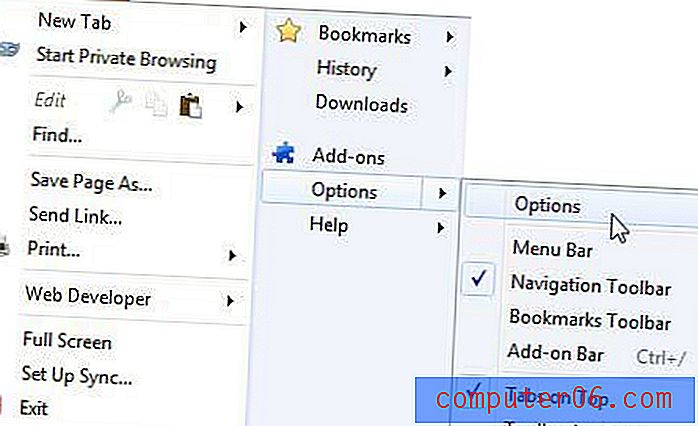Excel 2010'da Tarih Biçimi Nasıl Değiştirilir
Microsoft Excel 2010, belirli ölçütlere uyan verileri tanıma ve bu verileri uygun biçime dönüştürme konusunda oldukça iyidir. Bunun özellikle doğru olduğu bir durum tarihlerle ilgilidir. Excel tarafından tarih olarak yorumlanabilecek bir şey girerseniz, geçerli olarak seçili tarih biçimine dönüştürür. Ancak, gereksinimlerinize, coğrafi konumunuza ve kişisel tercihlerinize bağlı olarak, Excel'in seçtiği biçim kişisel tercihiniz olmayabilir. Neyse ki Excel 2010'da tarih biçimini nasıl değiştireceğinizi birkaç farklı tarih hücresi biçiminden birini seçerek öğrenebilirsiniz. Bir tarih biçimi seçip tüm satırı, sütunu veya hücreyi uyguladıktan sonra Excel, her zaman seçtiğiniz hücreyle bu hücrede tarihleri görüntüler.
Excel 2010'un Tarihleri Görüntüleme Şeklini Değiştirme
Excel 2010'da tarihlerle çalışmanın güzel yanı, hepsinin yerel olarak aynı biçimde depolanmasıdır. Bu nedenle, bir grup hücreye biçim değişikliği uyguladığınızda, bunların tümü geri dönüp yanlış değerleri düzeltmenize gerek kalmadan otomatik olarak yeni biçimi alır.
Adım 1: Biçimini değiştirmek istediğiniz tarihleri içeren Excel dosyasını açarak başlayın.
Adım 2: Yeniden biçimlendirmek istediğiniz tarihlerle çalışma sayfasını görüntülemek için pencerenin altındaki sekmeyi seçin.
Adım 3: Yeniden biçimlendirmek istediğiniz tarihleri içeren hücreyi, hücre grubunu, sütunu veya satırı seçmek için farenizi kullanın.

Adım 4: Vurgulanan hücrelerden birini sağ tıklayın ve ardından Hücreleri Biçimlendir'i seçin .
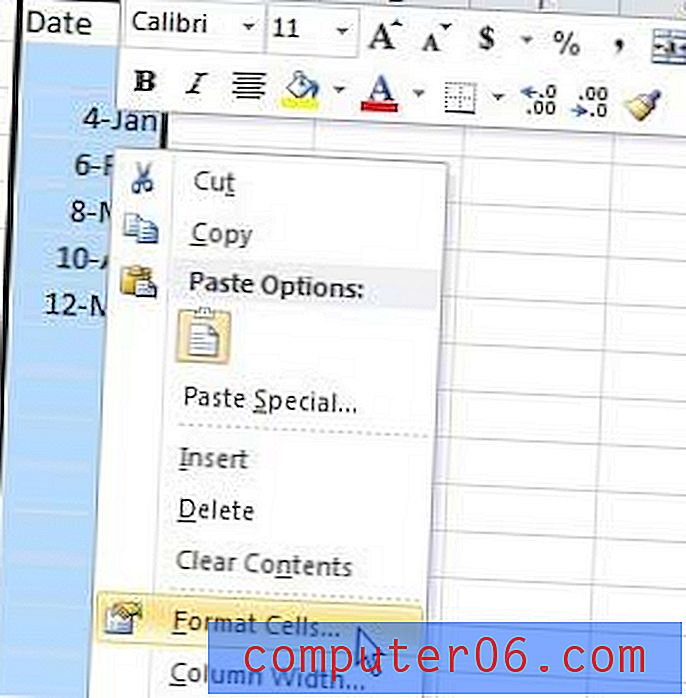
Adım 5: Seçili değilse, pencerenin üst kısmındaki Sayı sekmesini tıklayın.
Adım 6: Pencerenin sol tarafındaki Kategori bölümünde Tarih seçeneğini tıklayın.
Adım 7: Pencerenin ortasındaki Yazım bölümünden istediğiniz tarih formatını tıklayın.
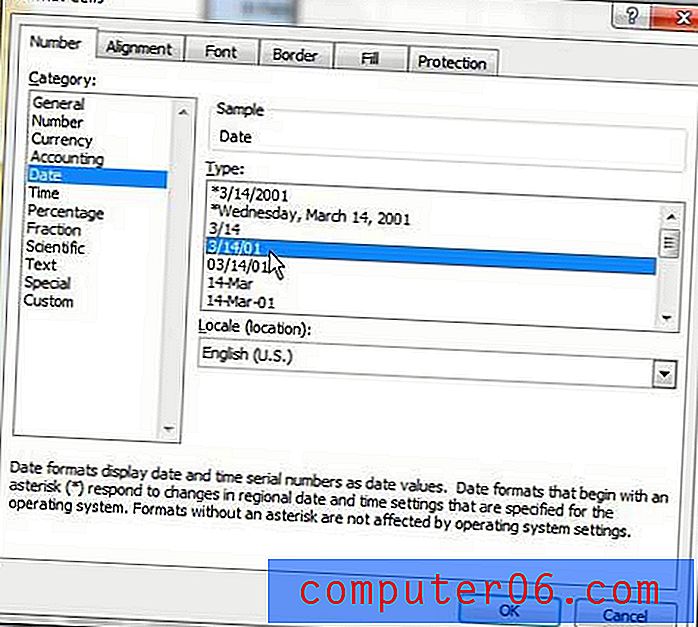
Adım 8: Pencerenin altındaki Tamam düğmesini tıklayın.